

Nais mo bang ihinto ng iyong mga abiso ang pagpapakita ng mga preview sa iyong Mac? Marahil ay nais mo ng mas maraming privacy para sa mga mensahe o email na iyong natanggap? Sa kasamaang palad, napakadali upang hindi paganahin ang mga preview ng notification sa MacOS.
Ang mga notification ay lubos na kapaki-pakinabang upang manatiling na-update sa iyong mga email, text message, kaganapan sa kalendaryo, at marami pa. Bagaman ang pagsulyap sa iba’t ibang mga abiso nang hindi kinakailangang mag-log in sa iyong Mac ay medyo maginhawa, madalas itong magbayad sa iyong privacy. Ito ay dahil maaaring mabasa ng sinuman ang mga notification na ito kahit na hindi nila alam ang iyong password, dahil lumitaw ang mga ito sa lock screen. Kung nais mong baguhin kung paano ipinapakita ang mga notification sa Mac Lock Screen, maaari mong hindi paganahin ang mga preview ng notification. Magreresulta ito sa paglitaw ng notification, ngunit hindi ito magpapakita ng anumang lampas sa icon ng app na nag-aalerto sa isang abiso, naiiba sa default na nagpapakita ng isang preview ng pangalan ng mga nagpadala at mismong ang mensahe. Ang hindi pagpapagana ng mga preview ng mga notification at alerto ay isang disenteng kalagayan na may malay sa privacy na nagbibigay-daan sa iyo upang maiwasan ang hindi pinagana ang mga notification ng Lock Screen nang kumpleto sa Mac habang pinapanatili pa rin ang ilang privacy.
Paano Huwag Paganahin ang Mga Pag-preview ng Abiso sa Mac
Mayroong dalawang mahahalagang setting ng notification na maaari mong gamitin upang baguhin ang mga preview ng notification na gumagana sa iyong system. Sundin lamang ang mga hakbang sa ibaba upang makapagsimula.
Tumungo sa”Mga Kagustuhan sa System”sa iyong Mac.
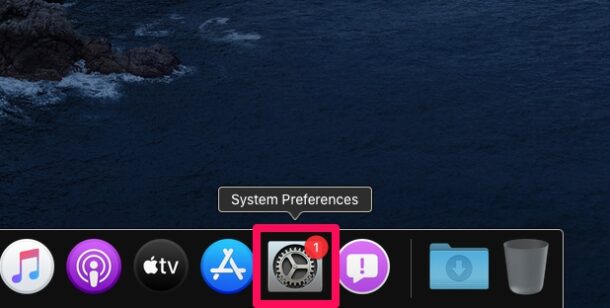
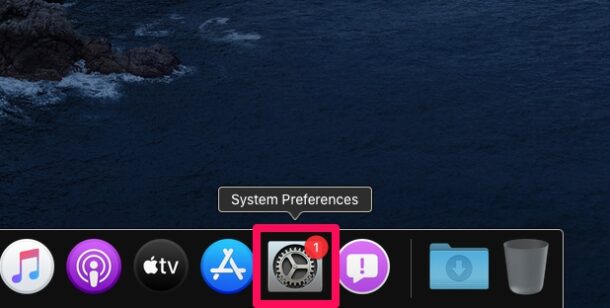 Magbubukas ito ng isang bagong window sa iyong desktop. Piliin ang”Mga Abiso”na matatagpuan sa tuktok na hilera upang ayusin ang iyong mga setting ng notification.
Magbubukas ito ng isang bagong window sa iyong desktop. Piliin ang”Mga Abiso”na matatagpuan sa tuktok na hilera upang ayusin ang iyong mga setting ng notification.

 Dadalhin ka sa seksyong Huwag Guluhin. Dito, magagawa mong mag-scroll sa lahat ng mga app sa iyong Mac at baguhin ang mga setting ng notification para sa kanila nang paisa-isa.
Dadalhin ka sa seksyong Huwag Guluhin. Dito, magagawa mong mag-scroll sa lahat ng mga app sa iyong Mac at baguhin ang mga setting ng notification para sa kanila nang paisa-isa.

 Upang huwag paganahin ang mga preview ng notification para sa isang tukoy na app, piliin ang ang app mula sa kaliwang pane at alisan ng check ang kahon para sa pagpipiliang”Ipakita ang preview ng abiso”.
Upang huwag paganahin ang mga preview ng notification para sa isang tukoy na app, piliin ang ang app mula sa kaliwang pane at alisan ng check ang kahon para sa pagpipiliang”Ipakita ang preview ng abiso”.

 Bilang kahalili, maaari mong i-off ang mga preview ng notification kapag naka-lock ang iyong Mac. Tiyaking ginagamit mo ang dropdown menu upang baguhin ang setting ng preview ng notification sa”kapag na-unlock”.
Bilang kahalili, maaari mong i-off ang mga preview ng notification kapag naka-lock ang iyong Mac. Tiyaking ginagamit mo ang dropdown menu upang baguhin ang setting ng preview ng notification sa”kapag na-unlock”.
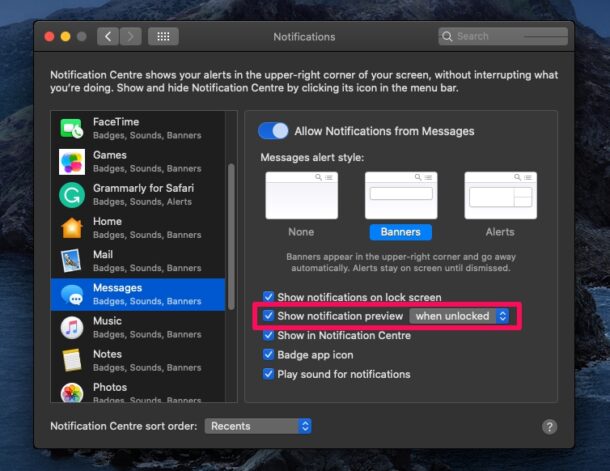
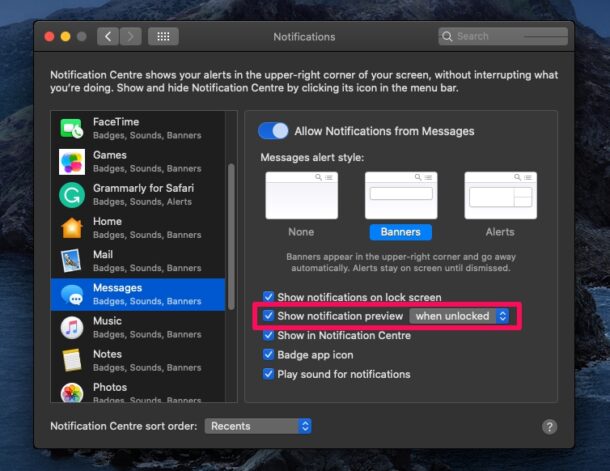
Doon ka pupunta, naiintindihan mo ngayon kung paano ayusin ang mga preview ng notification sa iyong Mac. Maaari mong ganap na huwag paganahin ang mga ito, ipakita lamang sa kanila kapag naka-unlock, o panatilihin ang default na setting. mga abiso hangga’t naka-lock ang iyong Mac. Ito ay isang tampok na maaaring maging madaling gamiting para sa lahat ng mga buff sa privacy doon. Sinabi na, walang setting na magpapapatay ng mga preview ng notification para sa lahat ng mga app nang sabay-sabay pa. Samakatuwid, kakailanganin mong huwag paganahin ang tampok na ito para sa mga app nang paisa-isa para sa ngayon.
/osxdaily.com/2021/03/25/disable-lock-screen-notifications-macos/”> kumpletong huwag paganahin ang mga notification sa lock screen sa iyong Mac para sa idinagdag na mga hakbang sa privacy . Kakailanganin mong mag-log in sa iyong Mac bago mo makita ang anumang mga notification sa Notification Center.Gumagamit ka ba ng iPhone o iPad sa tabi ng iyong Mac? Kung gayon, maaari kang maging interesado sa pagkatuto maaaring hindi paganahin ang mga notification sa lock screen at preview sa mga iOS at iPadOS device . Tulad ng sa macOS, walang setting na pandaigdigan upang pamahalaan ang mga preview ng notification at huwag paganahin ang mga notification sa lock screen, kaya kailangan mong isaayos ang setting para sa bawat app nang paisa-isa.
Inaasahan namin na wala kang anumang alalahanin sa privacy ngayong hindi mo na pinagana ang mga preview ng notification sa iyong Mac. Ano ang iyong pangkalahatang saloobin sa kung paano namamahala at ipinapakita ang macOS lahat ng iyong mga notification? Ibahagi ba ang iyong mahahalagang opinyon at karanasan sa seksyon ng mga komento sa ibaba.
Marahil ay nais mo ng mas maraming privacy para sa mga mensahe o email na iyong natanggap?…